La transmisión de sus películas calientes y programas de televisión obtenidos de iTunes/Amazon en un dispositivo portátil como iPad es una excelente manera de disfrutar del tiempo libre, pero es posible que se pregunte cómo puede obtener algunas de las películas favoritas que ya contenidas en el disco Blu-ray que posee en el dispositivo de su elección en lugar de pagar otra copia de la película. Hay muchas maneras de extraer el contenido de un disco Blu-ray (BD) y convertir en archivos que el dispositivo lee bien. Para la discusión de hoy, utilizaremos un pequeño programa llamado Blu-Ray Ripper, una forma sin problemas de convertir su Blu-Ray en formato MP4 y otros tipos de archivos diferentes en una brisa.
Blu-ray Converter es el tipo de programa confiable que hace el trabajo. Es simple y elegante, se acerca a la protección de la copia en Blu-ray y convierte el contenido en casi todos los formatos de video/audio que se le ocurra: Blu-ray a MP4, AVI, M4V, WMV, MKV, MOV. Además de convertir el Blu-ray en un formato específico para Mac o PC, la aplicación también tiene perfiles preconfigurados para convertir el video para dispositivos populares como PS4, Xbox One, iPhone, iPad, Kindle Fire.
Es flexible y personalizable, lo que le permite elegir subtítulos/pistas de audio, fusionar títulos o capítulos de Blu-ray, recortar la parte de un video, tamaño de video de recorte, voltee o gire el video y otras opciones. Si está ejecutando una máquina con el entorno Mac y desea RIP Blu-ray a los archivos de video MP4, utilice su versión Mac. Por cierto, esta aplicación se puede usar como convertidor de video, lo que le permite convertir videos listos para todo tipo de propósitos diferentes.
Una vez que haya descargado e instalado el programa, está listo para comenzar a rasgar Blu-ray y convertirse en formato de archivo MP4. Hoy vamos a echar un vistazo a cómo funciona en una plataforma Mac. El proceso es prácticamente idéntico para la plataforma de Windows.
Paso 1: Elija el BD
Inserte un disco Blu-ray en su unidad Mac BD e inicie este software Blu-ray a MP4 Converter para analizar el contenido incluido en el disco BD.
Entonces debe hacer clic en el Cargar disco Botón en la ventana del programa para localizar el disco en su computadora y seleccionar los títulos de video que desea arrancar en el archivo .mp4.
Paso 2: seleccione un formato MP4 o preajuste como salida
A continuación, vaya a la sección de salida.
Como el valor predeterminado *.mp4 Tipo de archivo (ver #2) en Perfil El campo definitivamente está fuera de la caja, en realidad puede pasar los siguientes consejos y comenzar el proceso de hacer que su Blu-ray se rasgue al archivo MP4 (MPEG-4, H.264/MPEG-4 AVC) ahora. Si ese es el caso, continúe al paso 3.
Al hacer clic en el Perfil menú desplegable y esto introducirá un nuevo panel de formato, luego elegirá MP4 nuevamente en Video HD categoría como tipo de archivo de salida. También puede seleccionar otros tipos de archivos para sus otras tareas de conversión de Blu-ray.
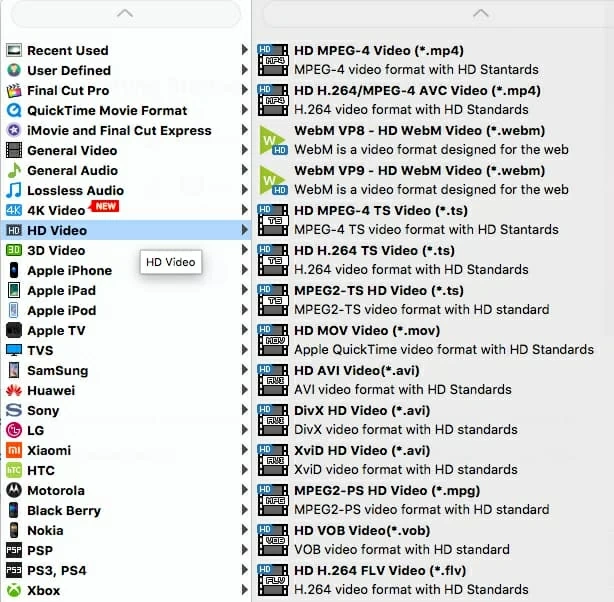
Para un usuario avanzado, haciendo clic en el Ajustes botón junto a Perfil El menú lo llevará a la ventana Configuración de perfil para que pueda personalizar su configuración de video y audio. Este convertidor Mac Blu-ray a MP4 le brinda una gran cantidad de opciones para ajustar el valor correspondiente para cada elemento para obtener el mejor archivo posible como resultado. Pero sus archivos preferidos de mayor calidad estarán a costa de un tamaño mayor.
Si no está familiarizado con estas técnicas, solo déjalas como están.

Alternativamente, si está convirtiendo Blu-ray para reproducir en un dispositivo portátil, use un preajuste de las categorías orientadas al dispositivo para un dispositivo específico como Blu-ray a iPad, Apple TV, PS4. La aplicación establecerá automáticamente la configuración adecuada para hacer coincidir el dispositivo de su elección.
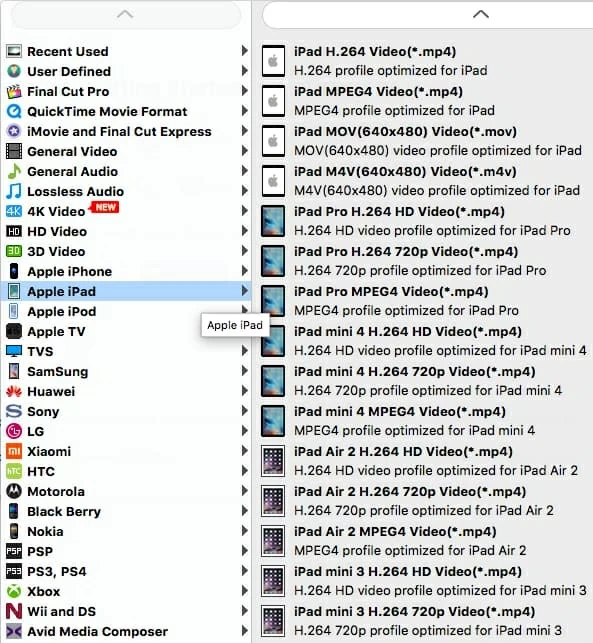
Después de que todas las cosas van bien, de vuelta a la pantalla principal. Antes de la conversión de Blu-ray a un MP4, tiene las opciones para editar cualquier segmento o hacer ediciones de video simples individualmente a través de la función «Editar» en la barra de menú superior de la interfaz principal.
Also read: Cómo Ripear y Convertir Blu-ray a AVI en Mac y Windows
Paso 3: Comience a convertir Blu-ray en archivos de video MP4 en Mac
Seleccione una ruta para guardar los archivos convertidos usando Destino campo en el lado inferior izquierdo.
Una vez que haya completado todas las configuraciones, puede seguir adelante y RIP Blu-ray al formato MP4 en Mac. Haga clic en el azul Convertir Botón ubicado en la esquina inferior derecha de la interfaz para comenzar el proceso de conversión Blu-ray a MP4.

El proceso puede llevar un tiempo dependiendo del tamaño de la película Blu-ray, los parámetros de salida que ha elegido y la potencia de la Mac.
Una vez que haya terminado de arrancar, tendrá el archivo MP4 convertido, la película Blu-ray, en la ubicación que especificó anteriormente. Ahora, debería poder comenzar a cargar el archivo MP4 recién cortado en iTunes, sincronizándose con sus dispositivos portátiles como iPhone, iPad, Samsung, LG y más, o transmitiendo a Smart Apple TV de inmediato, entonces está listo para disfrutarlos en casa o en la marcha. ¡Diviértete!
En general, el proceso de rasgadura y convertir un Blu-ray en MP4 es tan simple como insertar disco Blu-ray, decidir un perfil de salida y golpear «convertir». Ahora puede ponerse en marcha con este Blu-ray Ripper para hacer una rasgadura rápida y una conversión para cualquier propósito cuando sea.
Artículos relacionados
Cómo jugar Blu-ray en Windows Media Player
El mejor software de reproductor de Blu-ray para Mac
Jugador de Blu-ray de Windows 7 gratis
